Из старых производств
Старыми производствами считаются производства, созданные до 25.03.25.
Создать госпошлину вручную для старых производств можно на следующих этапах-статусах:
- СП: возврат/отказ - Классификация
- СП: ожидание решения - Ожидание
- СП: передача приставам - Передано на исполнительное производство
- СП: передача приставам - Архив: исполненные
- СП: передача приставам - Архив: не исполненные
- СП: передача приставам - Проблема
- СП: отмена - Отмена СП
Как понять, прикреплена ли ГП к производству?
- Откройте карточку производства на нужном этапе.
- Посмотрите в блок “Должник”. Здесь должна отображаться информация о привязанной ГП.
- Посмотрите в блок с прикрепленными файлами (вкладка Документы). Проверьте наличие файла платежного поручения. В названии файла обязательно должны быть буквы "ПП".
В системе ГП считается прикрепленной к производству, если:
- В производстве есть файл ПП.
- В производстве есть информация о ГП.
Пример производства без ГП
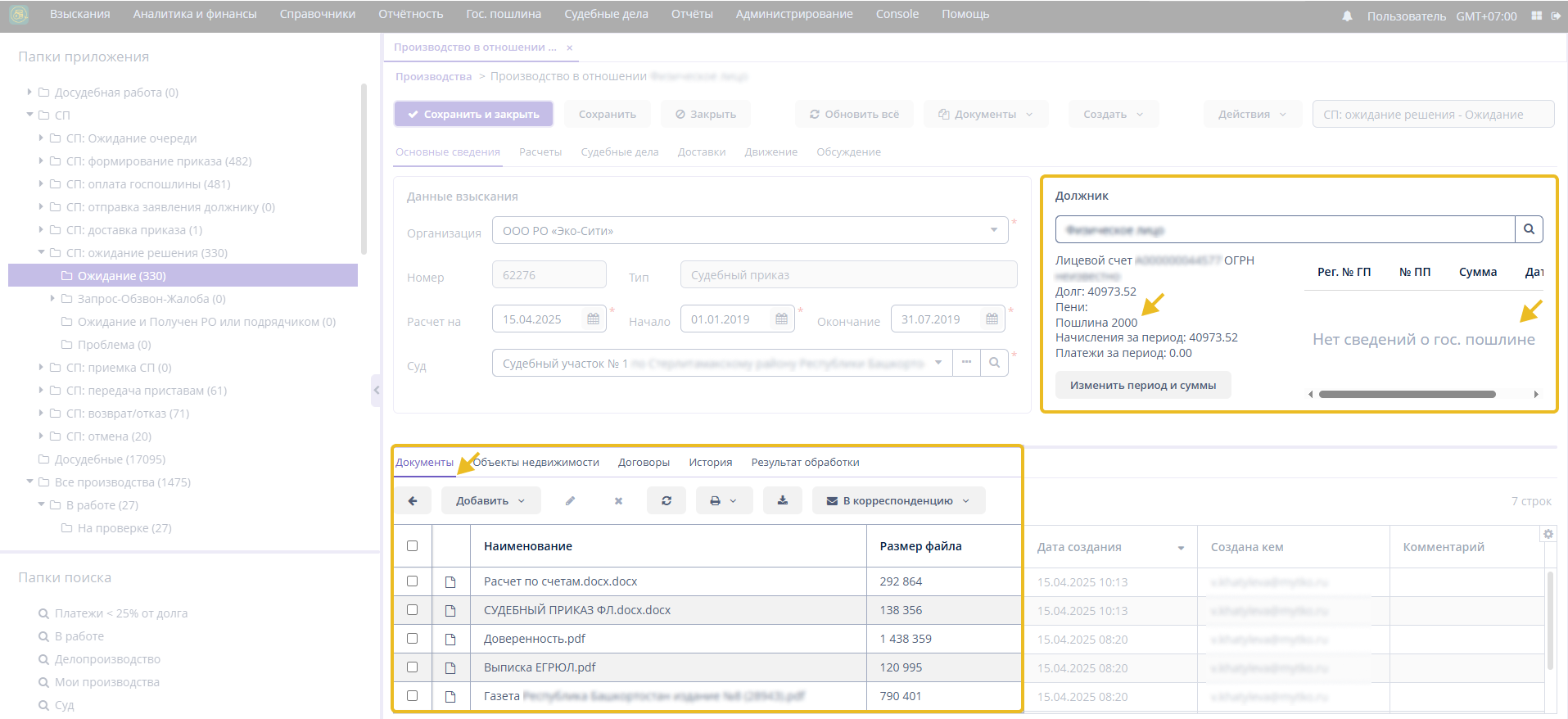
Пример производства с прикрепленной карточкой ГП
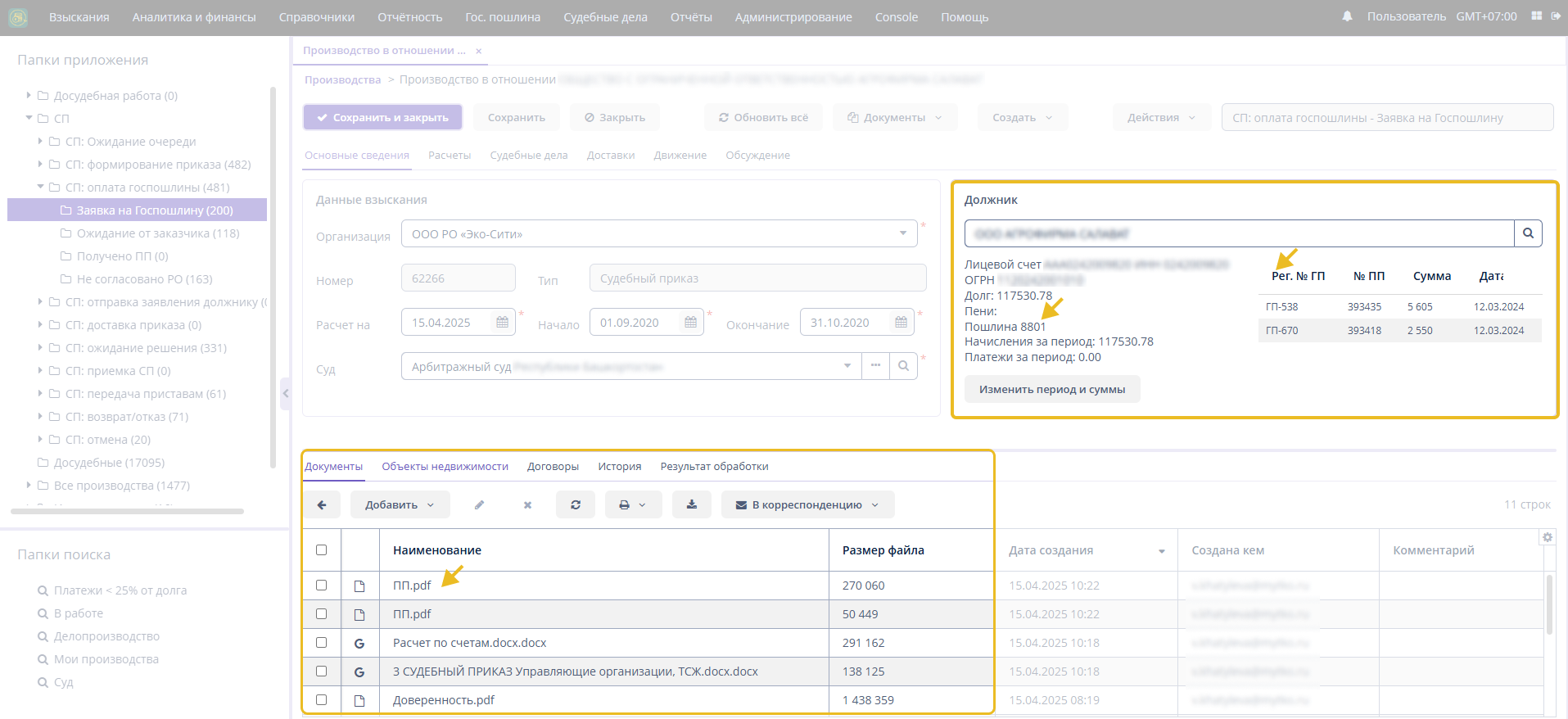
Рассмотрим возможные ситуации ниже:
В производстве нет файла ПП, нет информации о ГП
Если в производстве нет файла ПП, возможно, ПП уже была прикреплена, но ее открепили. Или ПП не было вообще.
Если ПП нет, но она должна быть в производстве:
- Откройте карточку производства.
- Загрузите файл с ПП через кнопку Добавить > Файлы в блоке "Документы".
- В открывшемся окне "Загрузить файлы" добавьте файл ПП.
- Не забудьте правильно указать название файла (“ПП”), чтобы он мог быть прочитан системой.
- Нажмите на кнопку ОК.
- Сохраните производство.
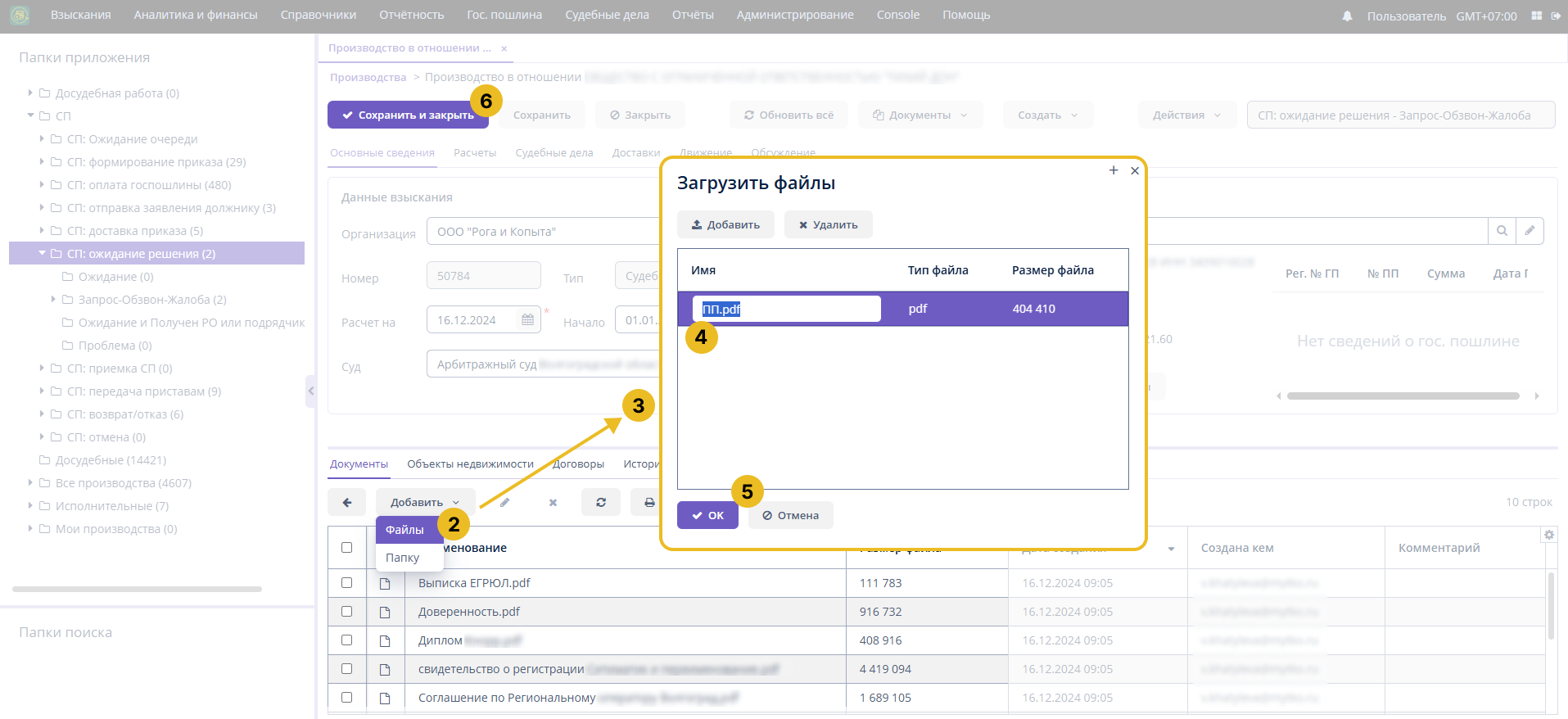
В производстве есть файл ПП, но нет информации о ГП
Если в производстве уже есть файл ПП, но о госпошлине нет информации, значит, госпошлину нужно создать.
Чтобы создать госпошлину:
- Выберите нужные производства.
- Нажмите на кнопку Действия > Создать гос.пошлину.
- Дождитесь уведомления с информацией о ГП и скачивания информационной справки.
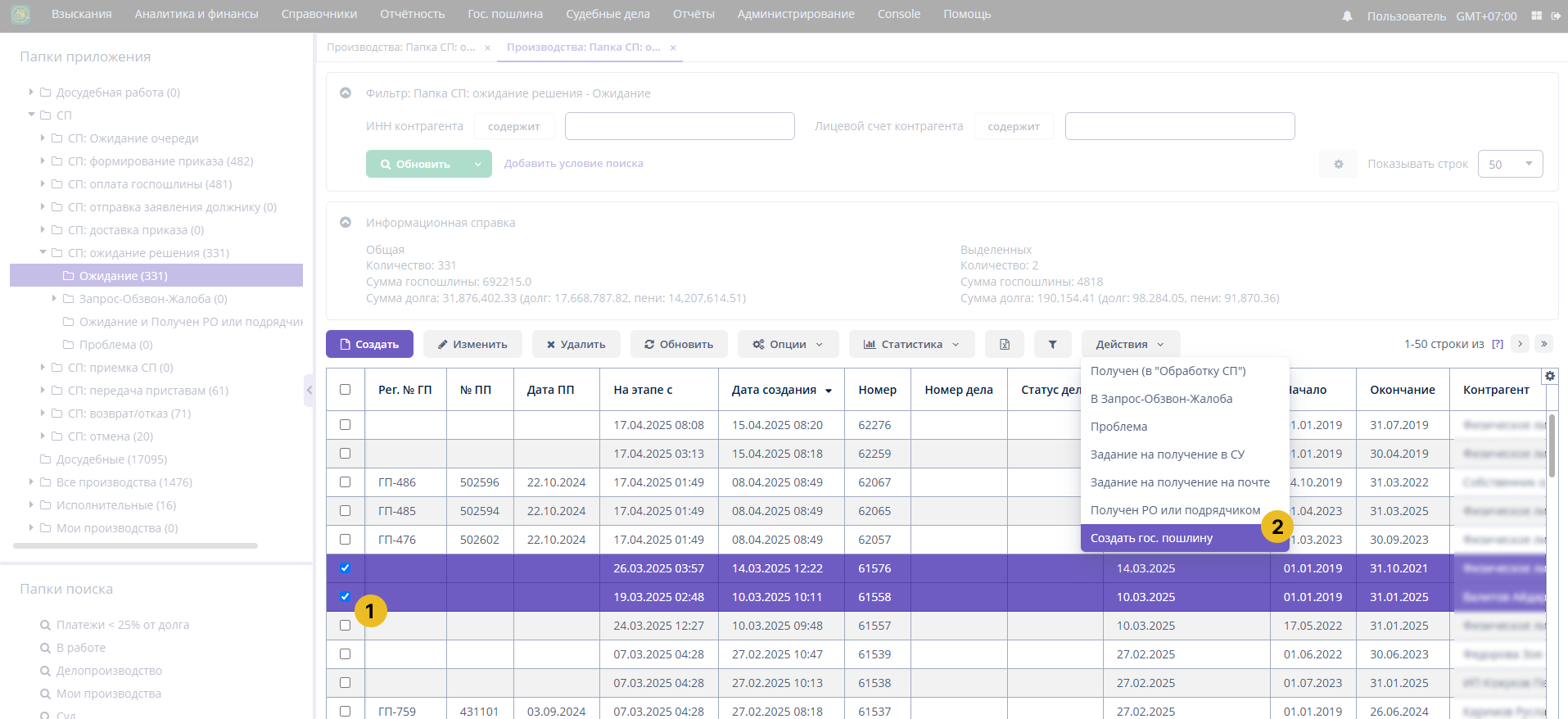
Если ГП не создалась
Возможно, есть проблема с ПП.
- В информационной справке (или уведомлении) посмотрите номера производств - их и нужно проверить вручную.
- Найдите нужное производство, откройте его.
- В блоке с файлами найдите файл с ПП.
- Проверьте название, оно должно включать буквы “ПП”. Если название указано неверно, переименуйте, чтобы файл мог быть прочитан системой.
- Обязательно не забудьте открыть файл ПП и проверить сумму.
- Сохраните производство.
Чтобы переименовать уже прикрепленный файл:
- В блоке "Документы" выберите файл.
- Наведите курсор на строку с файлом, нажмите ПКМ > Изменить.
- В открывшемся окне "Редактирование вложения" измените поле "Наименование" (не забудьте "ПП").
- Нажмите кнопку ОК.
- Система обновит название после того, как вы сохраните и перезайдете в текущее производство. Для этого нажмите на кнопку Сохранить и закрыть. И снова откройте производство.
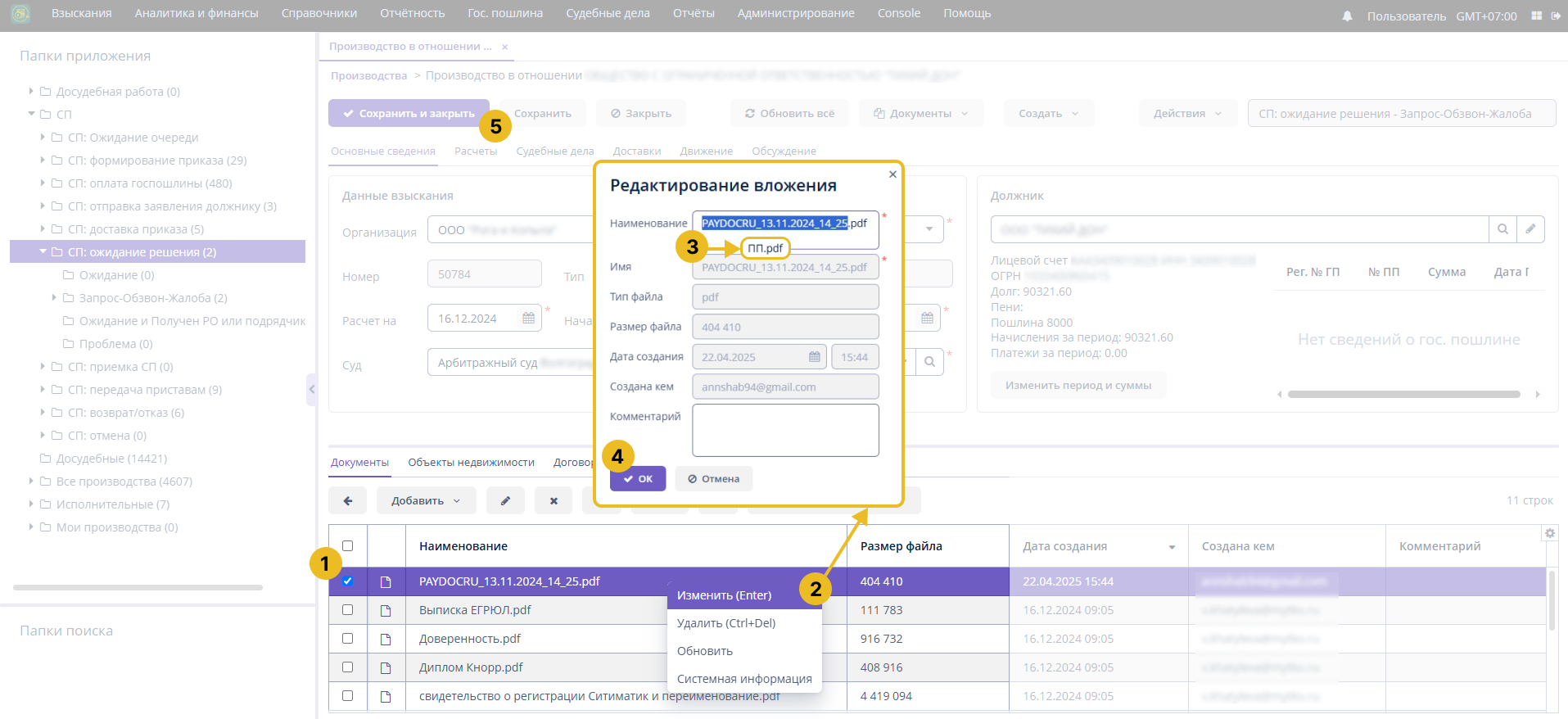
Повторите процесс создания ГП для этого производства:
- Вернитесь в папку.
- Выберите только что сохраненное производство.
- Нажмите на кнопку Действия > Создать госпошлину.
- Дождитесь уведомления с информацией о ГП. Здесь будут указаны системные номера созданных ГП и номера производств, к которым вы только что создали ГП.
- Госпошлина попадает в реестр использования ГП.
- Проверьте созданную ГП. Нужно убедиться в ее создании и дополнить данными, если необходимо (следующий пункт).
Проверка созданной ГП
После того, как вы получили уведомление о создании ГП, запомните регистрационный номер ГП (он же “системный номер”). Его можно увидеть в сообщении или в соответствующем столбце в папке.
Чтобы проверить созданную ГП:
- Откройте реестр использования ГП (кнопка Госпошлина на верхней панели меню).
- Найдите ГП с помощью фильтра по системному номеру:
2.1. В блоке Фильтр нажмите кнопку Добавить условие поиска.
2.2. В окне "Новое условие" выберите Системный номер.
2.3. Нажмите кнопку Выбрать.
2.4. В появившемся поле введите номер ГП, которую хотите проверить. Нажмите кнопку Обновить. - Откройте карточку нужной госпошлины.
- Параллельно на компьютере откройте файл платежного поручения.
- Проверьте поля и заполните их соответственно файлу ПП: Номер ПП, Дата ПП.
- Обязательно проверьте поле Сумма. Если она не соответствует сумме, указанной в ПП, измените значение поля на нужное.
- Нажмите кнопку ОК.
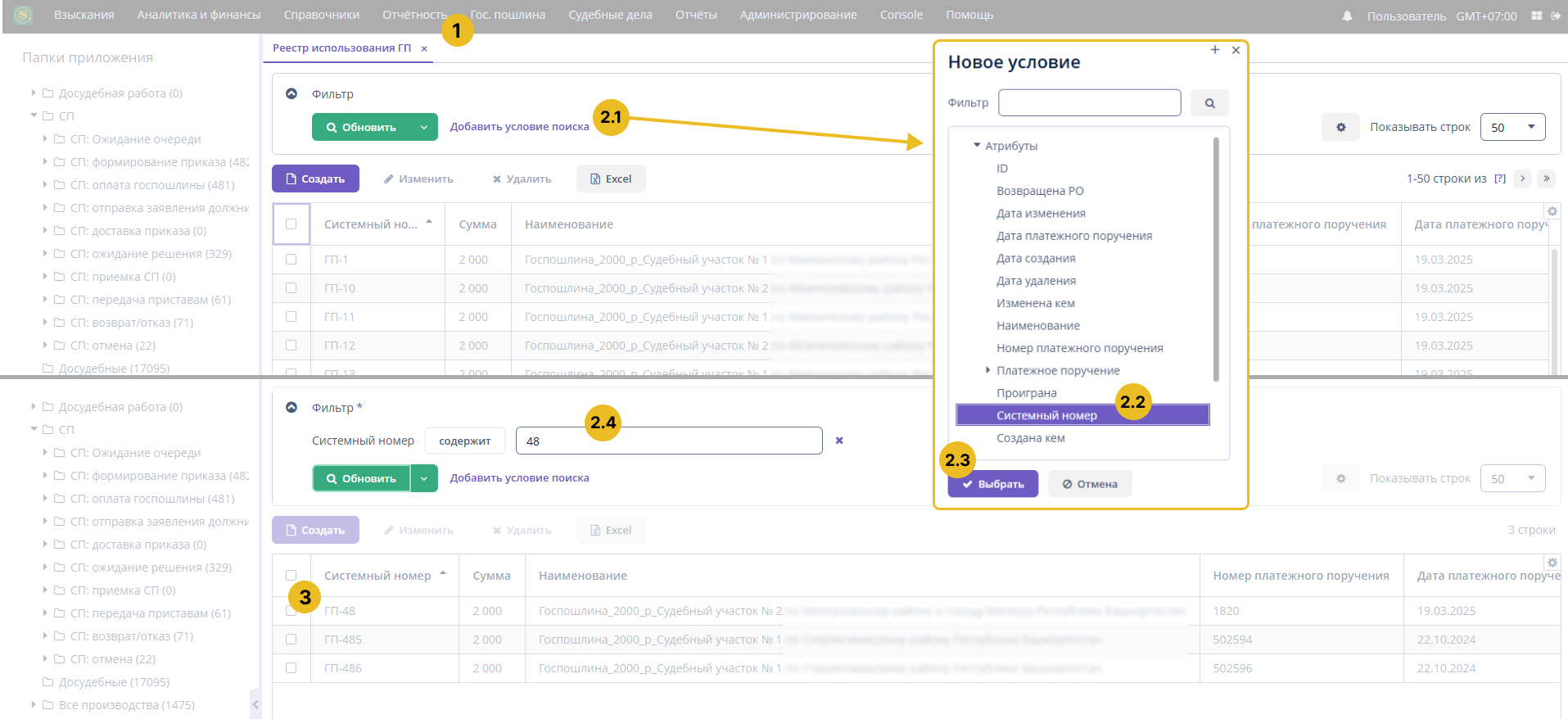
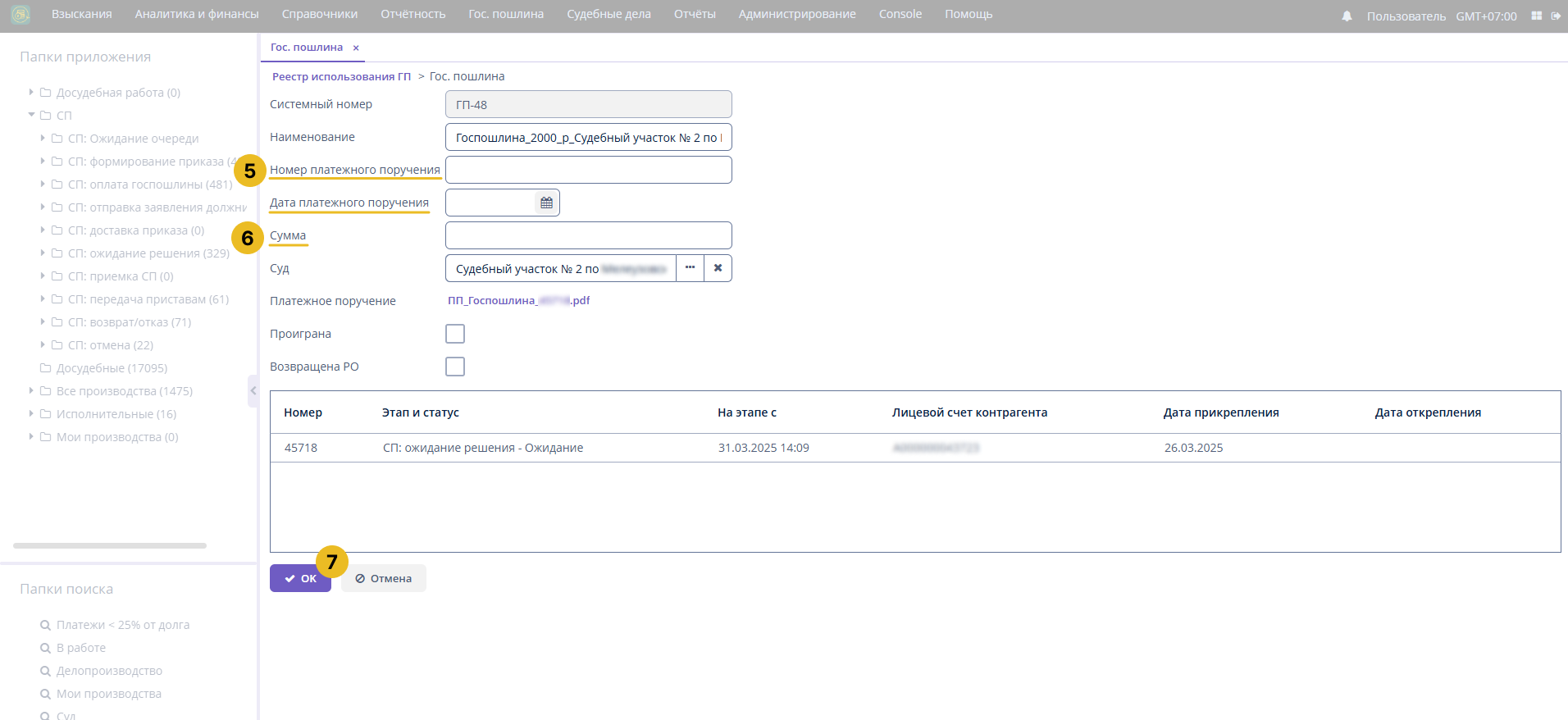
Вернитесь в производство и убедитесь в том, что информация о ГП обновилась:
- Откройте карточку производства.
- Посмотрите блок "Должник".